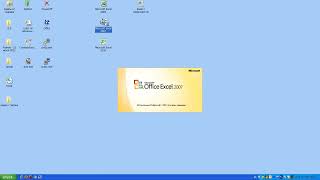КАК В EXCEL ПОДСВЕТИТЬ ЯЧЕЙКУ ПО УСЛОВИЮ
Чтобы подсветить ячейку в Excel по условию, можно использовать условное форматирование. Это позволяет применить определенное форматирование к ячейкам, исходя из заданных условий.
Для начала выберите ячейку или диапазон ячеек, которые хотите подсветить. Затем перейдите в раздел "Главная" на панели инструментов Excel и выберите "Условное форматирование".
В появившемся меню выберите "Новое правило". В диалоговом окне выберите тип условия, которое хотите использовать. Например, вы можете выбрать "Формула для определения формата ячейки".
В поле "Формула", укажите условие, при выполнении которого ячейка будет подсвечена. Например, если хотите подсветить ячейку, если ее значение больше 10, введите формулу, наподобие "=A1>10", где A1 - ячейка, которую проверяем.
После указания условия выберите желаемый форматирование для подсвеченных ячеек. Нажмите "ОК", чтобы применить условное форматирование. Ячейки, удовлетворяющие заданному условию, будут автоматически подсвечены в указанном формате.
Условное Форматирование Сводных Таблиц в Excel - 4-ое Видео курса \
Подсветка текущей строки
Аналог функции ВПР в Excel ➤ Поиск всех совпадений
Excel. Как подсветить строку (условное форматирование)
Условное форматирование в excel формула - Изменение цвета строки по значению ячейки 1
Как в EXCEL выделить ячейки цветом по условию
Цвет ячейки Excel в зависимости от значения
Видео №60. Excel. Условное форматирование. Автоматическое окрашивание ячеек в разные цвета
Выделить цветом строку по значению ячейки
Автоматический график или как выделить ячейки по двум условиям ➤ Условное форматирование в Excel